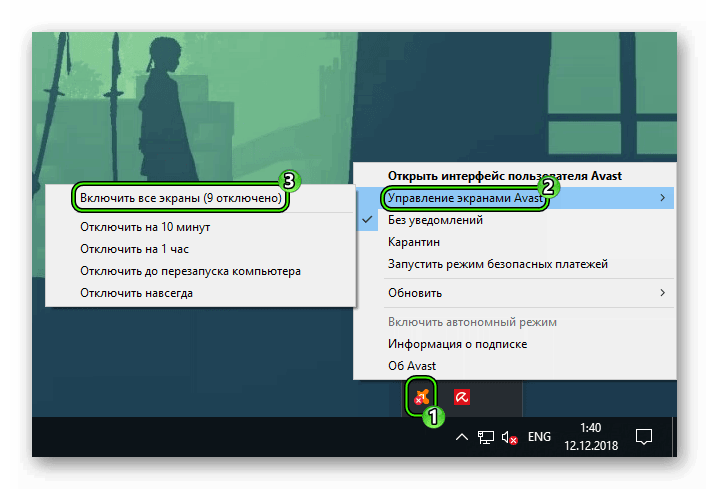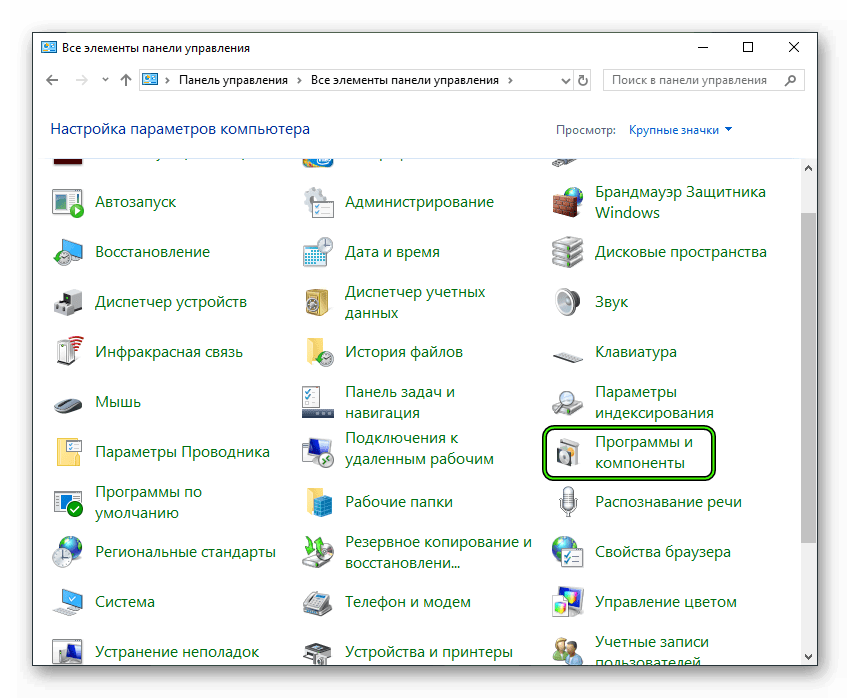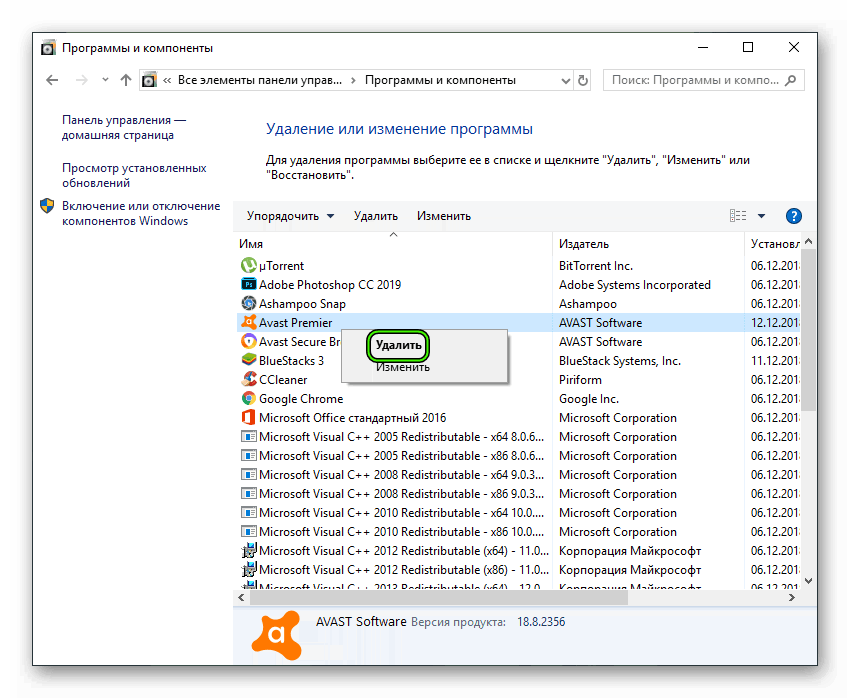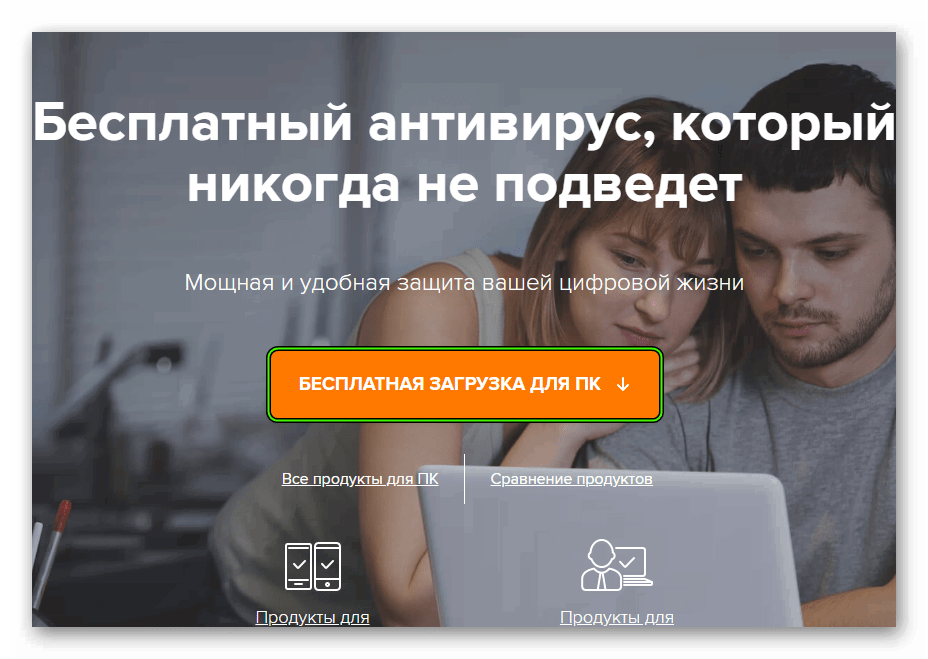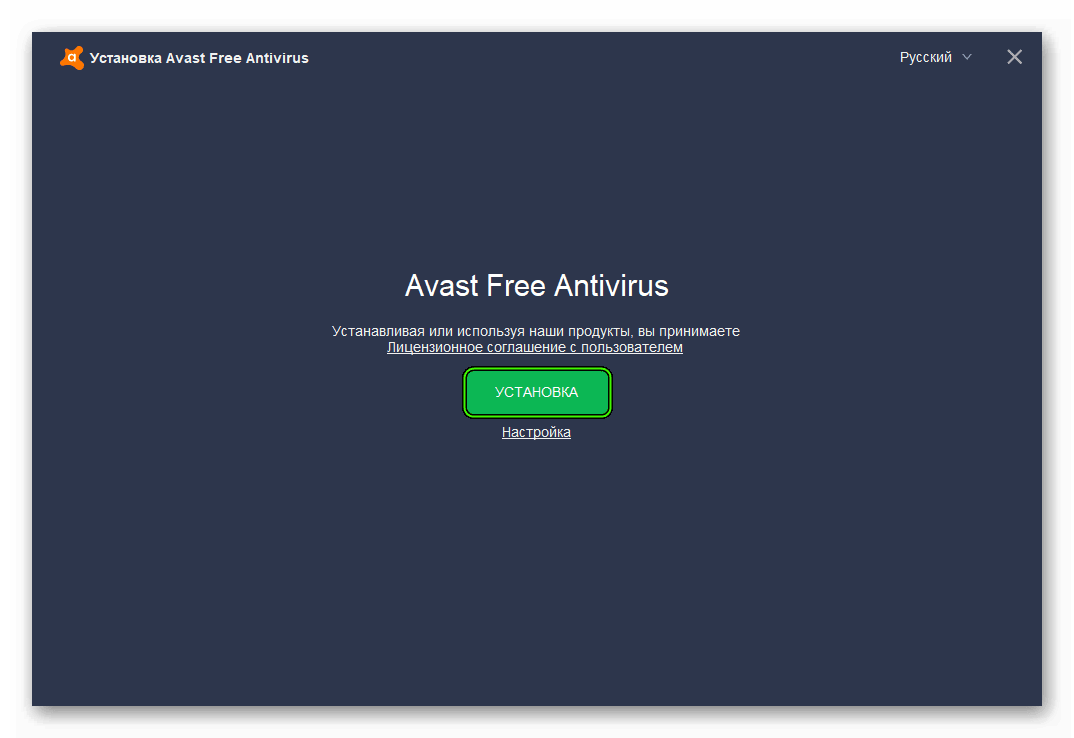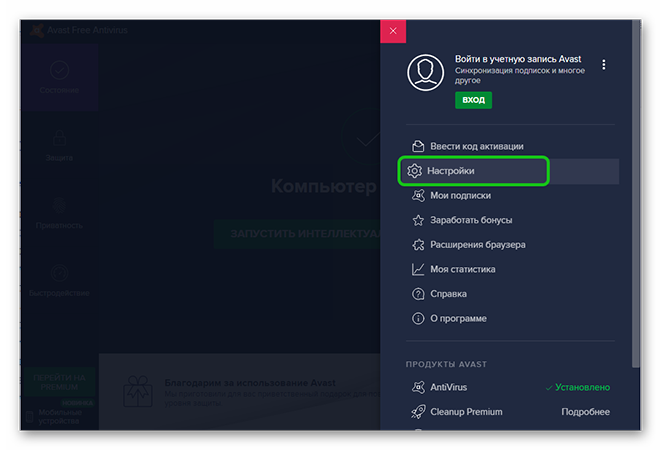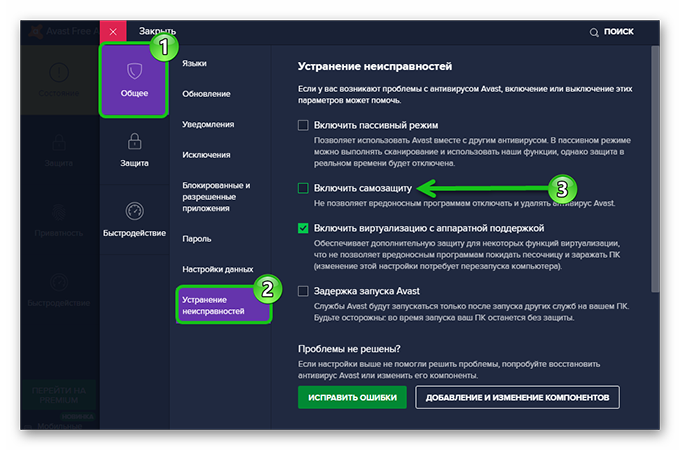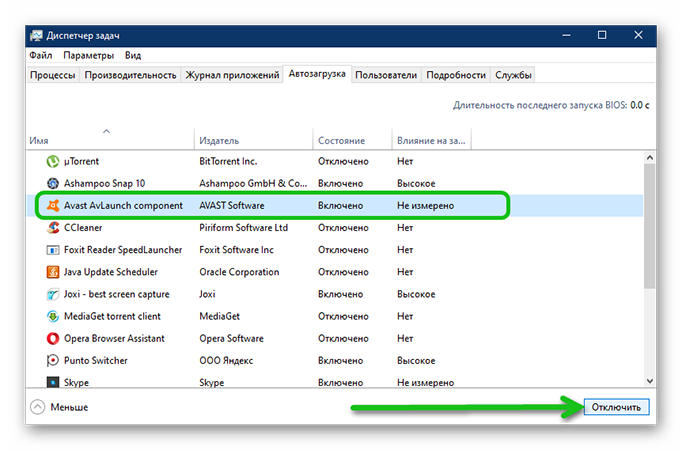- Как убрать Аваст из автозагрузки
- Для чего нужен автозапуск Avast
- Пошаговая инструкция
- Почему не запускается антивирус Avast
- Инструкция
- Отключенные экраны защиты
- Вирусная атака
- Критический сбой
- Сбой операционной системы
- Подведем итоги
- Автозапуск Avast
- Для справки
- Деактивация автозапуска
- Заключение
- Почему я сразу же удаляю AVAST с компьютера клиента и как это сделать правильно?
- БОЛЬШОЕ ПОТРЕБЛЕНИЕ РЕСУРСОВ
- НАВЯЗЫВАНИЕ AVAST ВЕЗДЕ И ВСЮДУ
- ЛОЖНЫЕ СРАБАТЫВАНИЯ И ПРОПУСКИ РЕАЛЬНЫХ УГРОЗ
- КРАЙНЕЕ НЕЖЕЛАНИЕ УДАЛЯТЬСЯ
- Устранение неисправностей, мешающих работать компонентам программы Avast Antivirus
- Инструкции
Как убрать Аваст из автозагрузки
Аваст представляет собой достойный антивирус с хорошим набором опций. Один из недостатков для некоторых пользователей – это автоматический запуск программы при загрузке операционной системы. Статья посвящена тому, как убрать Avast из автозагрузки Windows. Процедура простая и реализуется достаточно быстро, поэтому проблем не будет.
Для чего нужен автозапуск Avast
Перед тем, как что-либо делать, необходимо дать некоторую справочную информацию по поводу того, почему программа оказывается в автозагрузке.
Главная идея заключается в том, чтобы обеспечить вашей системе максимальную защиту. Вредоносное ПО всегда имеет цель нарушить работоспособность ОС. Благодаря тому, что антивирус постоянно находится в активном состоянии, вирусы не могут нанести какой-либо вред.
Обратите внимание. Как вы поняли, в стандартном варианте софт попадает в автозагрузку. Тем не менее, есть инструкция по поводу того, как отключить автозапуск Аваст. Но нужно лишь помнить о том, что для обеспечения безопасности после каждой перезагрузки компьютера придётся вручную активировать софт.
Пошаговая инструкция
Теперь непосредственно о том, как убрать Avast из автозагрузки Windows 10 и других версий данной ОС:
- Запустите антивирус (кликнув ПКМ по значку софта в трее, выберите пункт «Открыть интерфейс…»).
- Нажмите на «Меню» в верхнем углу справа, а затем перейдите в раздел «Настройки».
- Выберите подраздел «Общее».
- В появившемся меню кликните по кнопке «Устранение неисправностей».
- Перед вами появится целый набор настроек, среди которых найдите пункт «Включить самозащиту».
Обратите внимание. Возможно, придётся воспользоваться колёсиком для прокрутки, чтобы найти нужный элемент.
- Снимите галочку напротив пункта.
- После реализации всех действий закройте антивирус и кликните ПКМ по пустому месту на панели задач.
- Среди всех вариантов нажмите на «Диспетчер задач».
- В открывшемся окне выберите вкладку «Автозагрузка».
- В перечне программ найдите Avast, а затем нажмите по пункту левой кнопкой мыши.
- Последним действием останется лишь кликнуть на «Отключить».
Важно. Чтобы все изменения вступили в силу, перезапустите систему.
Инструкция по поводу того, как отключить Аваст из автозагрузки, проста и доступна. Но перед тем, как вы начнёте её реализовывать, задумайтесь о том, безопасно ли данное действие лично для вас и ваших данных, хранящихся на ПК. Постоянная защита – гарантия того, что вредоносные компоненты не проникнут в систему.
Почему не запускается антивирус Avast
Разработчики тщательно работают над оптимизацией исходного кода, дабы сделать его более надежным, а систему стабильной. Однако не всегда желание совпадает с действительностью, хотя проблема и часто возникает по причине самих пользователей. Сегодня мы поговорим о том, почему не открывается антивирус Аваст, в процессе повествования мы также рассмотрим несколько вариантов решения проблемы.
Инструкция
Аваст не запускается по нескольким причинам, в Сети и на официальном сайте проекта они озвучены. Настало время нам их описать вновь.
Для удобства восприятия разобьем дальнейшее повествование на несколько логических блоков.
Отключенные экраны защиты
Активная защита не запускается из-за отключения специализированных пакетных плагинов, которые отвечают за отдельные участки пользовательской активностью. Верный признак неполадки – наличие какой-то предупреждающей пиктограммы возле иконки антивируса в трее. Путь решения един и верен:
- Кликаем ПКМ на лого Аваста и в контекстном меню выбираем пункт «Управление экранами».
- В диалоговом окне кликнуть ЛКМ по «Включить все экраны».
- Подтверждаем процедуру.
Изменения автоматически вступят в силу, и система должна заработать.
Вирусная атака
Отсутствие связи между защитным ПО и пользователем – верный знак деструктива, который льется на голову настольной платформы. Для вредоносного кода это естественная реакция на угрозу их электронного существования. Для решения проблемы достаточно скачать Portable-версию любой лечащей утилиты (к примеру, Dr.Web Curelt) и просканировать систему.
Критический сбой
Несмотря на старания разработчиков, их ПО несовершенно и теоретически может выйти из строя. Если пара предыдущих методов не принесли результатов, от действуем более кардинальным способом. Пошаговая инструкция по претворению задуманного в жизнь представлена ниже:
- Открываем Панель Управления и кликаем на раздел «Удаление программы» (иногда он называется «Программы и…».
- В открывшемся перечне находим Аваст и удаляем его.
- Переходим на официальный сайт проекта и скачиваем актуальную версию дистрибутива.
- Заново устанавливаем защитное ПО и проверяем его работоспособность.
Сбой операционной системы
Из-за некорректной работы ОС страдает все установленные программы и плагины. Поэтому последний вариант решения проблемы – откатить систему. Для этого нужно выбрать соответствующий раздел на Панели Управления, задать актуальный временной промежуток и дождаться завершения процедуры.
Подведем итоги
Существует несколько причин, почему Avast не хочет запускаться. Каждая из них диаметрально противоречит остальным, поэтому рекомендуется комплексный подход. Да, это займет дополнительное время, но даст 100% результат в конечном итоге.
Автозапуск Avast
На рынке масса антивирусов, которые распространяются на бесплатной основе. Avast не исключение. Однако многим пользователям не нравится, что приложение автоматически запускается при старте операционной системе.
Поэтому сегодня мы поговорим о том, как реализован автозапуск Аваст и как, собственно, его убрать из автозагрузки.
Для справки
После установки антивируса, он автоматически начинает работу при запуске операционной системы. Сделано это намеренно, чтобы не давать вредоносному ПО шансов нарушить работоспособность протекающих процессов.
Поэтому вопрос о намеренном запуске Аваста при запуске системы не стоит. В крайнем случае, пользователь всегда может кликнуть по иконке приложения в меню «Пуск» и активировать нужные ему возможности.
Деактивация автозапуска
Если описанный выше способ не подходит, то есть подходящий способ его отключения:
- Открываем системный трей и вызываем контекстное меню, выполнив правый клик мыши на иконке антивируса.
- В выпадающем списке выбираем вариант «Открыть интерфейс…».
- Кликаем по кнопке «Меню» в правом верхнем углу пользовательского окна.
- Переходим во вкладку «Настройки».
Система автоматически применит внесенные вами изменения после перезапуска компьютера. Так можно легко убрать Аваст из вкладки «Автозагрузка» в Диспетчере задач.
Заключение
По умолчанию, Аваст активен при запуске операционной системы, чтобы защитить ее от вредоносного ПО. По желанию пользователя можно внести правки в работу антивируса с помощью имеющихся инструментов программы, чтобы отключить ненужные возможности.
Почему я сразу же удаляю AVAST с компьютера клиента и как это сделать правильно?
Наверняка все Вы знаете про антивирус от компании Avast?! Более того, я уверен, что он прямо сейчас установлен у большинства из Вас.
Сейчас я расскажу, почему я никогда не использую Avast сам, удаляю его со всех компьютеров, которые ко мне попадают, и настоятельно рекомендую от него отказаться.
Особенно это касается не очень мощных компьютеров и ноутбуков.
БОЛЬШОЕ ПОТРЕБЛЕНИЕ РЕСУРСОВ
Первая и самая основная причина, по которой я удаляю Avast, его «прожорливость». Особенно это заметно на средних и слабых ноутбуках, которых ко мне попадало немало. Avast забирает у системы большую часть ресурсов, в результате чего компьютер начинает долго соображать при выполнении повседневных задач. С современными настольными компьютерами ситуация практически такая же, но все же немного лучше.
Сюда же я отнесу и сканер в реальном времени. Процесс получения доступа к файлу, скачанному из сети, превращается в утомительную пытку.
НАВЯЗЫВАНИЕ AVAST ВЕЗДЕ И ВСЮДУ
Вторая причина моего отказа от Avast — его наглое навязывание везде и всюду. Он предустановлен на многих магазинных ноутбуках, а также очень часто ставится в комплекте с другими программами. Большинство пользователей из-за своей неопытности даже не догадываются об этом, а потом начинают недоумевать — почему стал сильно тормозить компьютер. Данная ситуация ставит Avаst в один ряд с таким мусором как «Амиго», «Яндекс.Бар», «кнопка Яндекс на панели задач», разный мусор от mail.ru.
Небольшой совет: при установке любых программ внимательно смотрите, где проставлены галочки и снимайте лишние. Помимо Avast в комплекте с нужной программой может установиться целая куча мусора, иногда даже вирусного.
ЛОЖНЫЕ СРАБАТЫВАНИЯ И ПРОПУСКИ РЕАЛЬНЫХ УГРОЗ
Я не стану отрицать, Avast хорошо справляется с ловлей гадов в системе, даже черезчур. Нередко случаются ложные срабатывания и блокировки безопасных сайтов, что изрядно достает при работе в интернете.
Тем временем он спокойно может пропустить реальные вирусы и рекламный мусор.
КРАЙНЕЕ НЕЖЕЛАНИЕ УДАЛЯТЬСЯ
Вся веселуха начнется, если Вы после прочтения статьи надумаете удалить Avast с вашего компа.
Абсолютное большинство пользователей не знает, как это сделать правильно. При попытке удалить Avast стандартными средствами Windows у Вас ровным счетом ничего не выйдет. Процесс просто «зависнет».
Можно попробовать удалить его специальными uninstaller-ами (программами, созданными для удаления таких упрямых программ), но Avast не сдастся без боя. Он оставит после себя кучу мусора, который обязательно проявится в скором времени.
Тем временем, существует официальная утилита для полного и корректного удаления Avast из системы.
Компания ее никак не афиширует, поэтому знают о ней немногие пользователи.
Свежая версия AvastClear всегда доступна на официальном сайте.
Скачиваем утилиту на свой компьютер и запускаем двойным кликом мышки.
После загрузки системы откроется окно AvastClear, в котором нужно выбрать версию для удаления и путь к папке с антивирусом. Можете не трогать настройки и сразу жать «Удалить» .
Ожидаем окончания удаления Avast и жмем кнопку «Перезагрузить компьютер».
После удаления Avast система загрузится в обычном режиме, но уже свободная от этого изувера. Теперь Вы можете установить любой другой антивирус, который Вам по душе.
ДЛЯ СПРАВКИ: по версии AV-Test лучшими антивирусами на данный момент являются F-Secure SAFE 17, Kaspersky, Norton и , как ни странно, Windows Defender.
Что каcается Avast, весной 2019 года он даже не попал в десятку лучших. Но после просьбы провести новую оценку ему это все же удалось. Лично мое мнение, не исключена покупка места в топ-10 для поднятия своих рейтингов.
Каждый из Вас решит сам, но я рекомендую пересмотреть свое отношение к антивирусу Avast прямо сейчас!
Что Вы думаете об антивирусе Avast? Какой антивирус используете сами?
Устранение неисправностей, мешающих работать компонентам программы Avast Antivirus
Один или несколько компонентов программы Avast Antivirus, в частности экраны или брандмауэр, могут перейти в состояние Остановлено, при этом их будет невозможно запустить вручную через интерфейс программы Avast Antivirus.
Эти проблемы, как правило, вызваны ограниченными или несовместимыми правами записи на диск, в системные папки или реестр Windows, что мешает программе установки Avast установить, обновить, удалить или перезаписать некоторые программные файлы или записи реестра. Отсутствие каких-либо из этих файлов и записей или их повреждение может привести к неправильному функционированию программы Avast Antivirus или ее отдельных компонентов.
Некоторые из действий, описанных в этой статье, могут потребовать углубленных технических навыков, но их необходимо выполнить, чтобы полностью устранить проблемы с компонентами Avast Antivirus и предотвратить их возникновение в будущем.
Инструкции
- Удалите программу Avast Antivirus с помощью средства для удаления Avast, как это описано в статье ниже.
- Использование средства для удаления программы Avast Antivirus.
- Вручную удалите все сохранившиеся папки Avast в следующих расположениях по умолчанию.
64-разрядная версия:
- C:\Program Files (x86)\Avast Software или C:\Program Files (x86)\Alwil Software
- C:\ProgramData\Avast Software или C:\ProgramData\Alwil Software
32-разрядная версия:
- C:\Program Files\Avast Software или C:\Program Files\Alwil Software
- C:\ProgramData\Avast Software или C:\ProgramData\Alwil Software
- Откройте проводник проводник Windows, нажмите правой кнопкой мыши значок Сеть на левой панели и выберите в контекстном меню пункт Свойства, чтобы открыть страницу Центр управления сетями и общим доступом.
- Щелкните элемент Изменение параметров адаптера на левой панели, чтобы открыть раздел Сетевые подключения.
- Щелкните один из значков ваших подключений (например, «Подключение по локальной сети») и выберите пункт Свойства в контекстном меню.
- Перезагрузка Microsoft Windows в безопасном режиме
- C:\Windows\System32\DriverStore
- Найдите и удалите все файлы, название которых начинается с aswNdis*.* , если таковые имеются в следующей папке и вложенных в нее папках.
- C:\Windows\System32\DriverStore
- Найдите файл INFCACHE.1 и переименуйте его в INFCACHE.1.BAK , если такой файл имеется в следующих папках по умолчанию.
- C:\Windows\System32\DriverStore
- C:\Windows\Inf
- Откройте проводник проводник Windows, нажмите правой кнопкой мыши файл, владельцем которого вы хотите стать, и выберите пункт Свойства в контекстном меню.
- Выберите вкладку Безопасность, а затем Дополнительно.
- Вверху рядом с подписью Владелец нажмите Изменить (при появлении запроса разрешения от службы Контроль учетных записей пользователей выберите Да, чтобы разрешить действие).
- Введите текст Администратор или Администраторы в поле Введите имена выбираемых объектов. Нажмите Проверить имена, чтобы выполнить проверку, а затем несколько раз выберите OK, чтобы закрыть все появившиеся диалоговые окна.
- Под надписью Имя в списке выберите элемент Администратор или группу Администраторы, а затем несколько раз нажмите ОК, чтобы закрыть все диалоговые окна.
Microsoft Edge:
- Локальное содержимое и файлы cookie
Internet Explorer:
- Локальное содержимое | Файлы cookie
Mozilla Firefox:
- Локальное содержимое | Файлы cookie
Google Chrome:
- Локальное содержимое | Файлы cookie
- Включение и отключение брандмауэра Microsoft Defender
- Отключение брандмауэра Windows
- Как установить Avast Antivirus?
- Как активировать Avast Premium Security или Avast Omni?
- Включение и отключение брандмауэра Microsoft Defender
- Отключение брандмауэра Windows